SUBMITCLIMB.COM – Sebelumnya kita sudah pernah membahas tentang LastPass dan Google Password Manager. Daftar password…

Cara Uninstall Program di Windows sampai bersih dan ke akar-akarnya
Cara Uninstall Program di Windows – Setelah kita menginstall program di komputer kita, hal lain yang juga sering kita lakukan adalah kita akan mengunistall program atau software yang sudah kita install tersebut. Ada banyak alasan mengapa kita tidak lagi menggunakan software itu bisa jadi karena kita memang sudah tidak membutuhkannya atau kita akan sudah menggunakan software lain yang sejenis, mungkin ada juga yang ingin menghemat ruang hardisk yang ada di komputer dengan menguninstall Program yang ada di dalam komputer.
Buat kamu yang baru pertama kali menggunakan komputer atau baru pertama kali belajar ingin menguninstall program sendiri, SUBITCLimb akan membantu membuatkan panduan singkat langkah demi langkah bagaimana Anda bisa menguninstall program itu sendiri.
Perlu Anda ketahui, untuk menguninstall program yang ada di komputer Windows kita ada beberapa cara yang bisa digunakan, semua cara itu sama fungsinya dan sama-sama bagus. Ini bergantung dari masing-masing kita, lebih nyaman menggunakan cara yang mana?
Cara Pertama Menguninstall Program di Komputer Melalui Start Menu
Cara pertama ini adalah cara yang menurut saya paling dasar dan sangat mudah sekali untuk dilakukan tanpa harus menggunakan bantuan software pihak ketiga. Yang perlu Anda lakukan adalah silahkan klik Start Menu, kemudian pilih Program atau Aplikasi yang akan Anda uninstall dari komputer Anda, kemudian klik saja Uninstall.
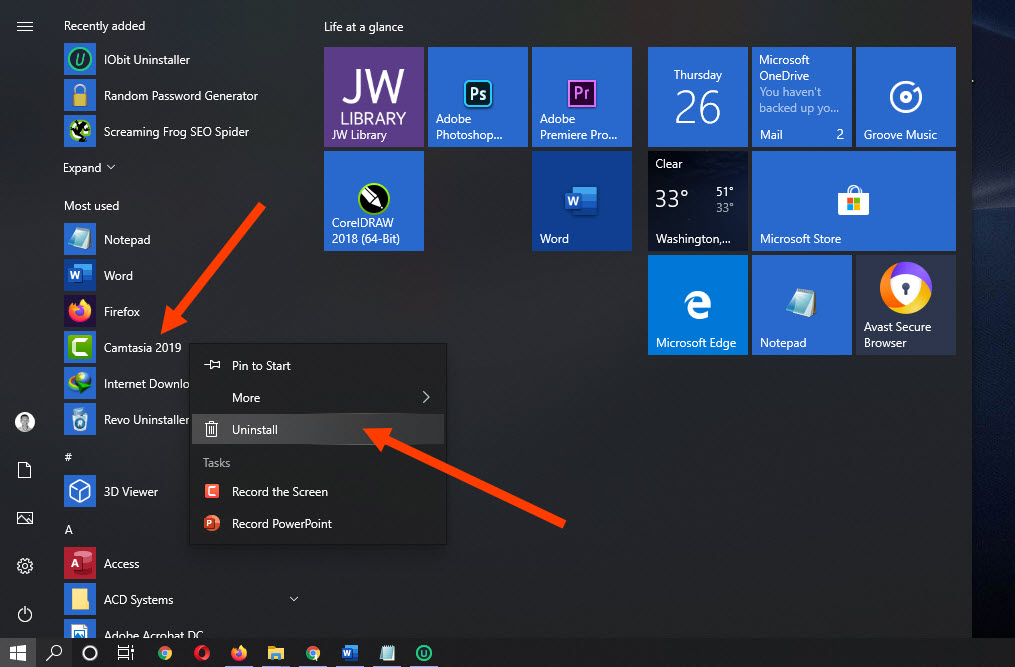
Kalau seandainya Anda sudah membuat Pin untuk program itu menjadi Pin Tile, Anda bisa melakukan cara yang sama persis untuk menghapus program itu dari komputer Anda.

Cara Kedua Menguninstall Program di Komputer Melalui Settings
Cara yang kedua adalah cara yang menurut saya juga tidak terlalu ribet sih. Anda hanya perlu pergi dan membuka menu Settings, setelah itu pergi ke navigasi system – App & features. Setelah itu Anda scroll ke bawah dan silahkan Anda klik salah satu dari menu yang tampil yaitu Uninstall di program atau aplikasi yang akan Anda hapus dari komputer.
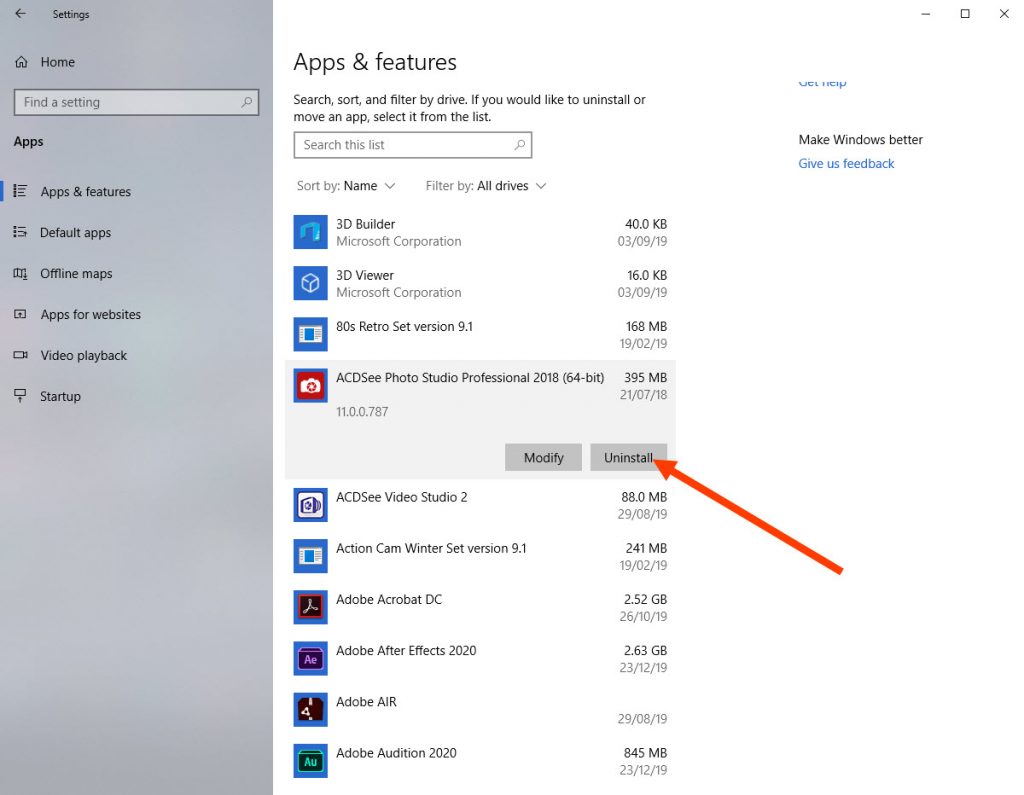
Cara Ketiga Menguninstall Program di Komputer Melalui Control Panel
Saat saya menulis artikel ini, Tool Control Panel milik Windows masih tetap ada di system mereka termasuk di windows 10. Tampilannya juga masih sama dengan tampilan di Windows yang sebelum-sebelumnya, menurut saya ini adalah cara yang sangat diingat oleh banyak orang termasuk saya. caranya cukup mudah untuk menampilan menu control panel di Windows 10. Silahkan Anda ketikkan Control Panel di kotak pencarian, kemudian buka control panel, lalu Anda akan diarahkan ke tool navigasi, silahkan pilih programs dan klik Uninstall a Program.
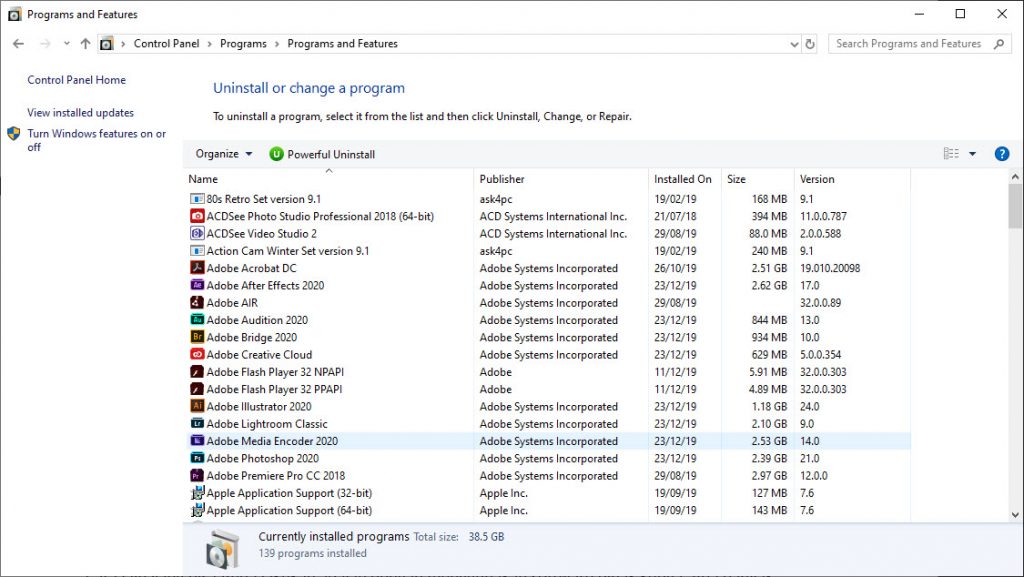
Oh iya sebagai tambahan informasi saja, Control Panel ini hanya bisa digunakan untuk menghapus atau mengunistall program Win32 saja, jadi Anda tidak bisa mengunistall modern Aplikasi mobile seperti sekarang lewat Control Panel. Bedanya hanya itu saja.
Cara Keempat Menguninstall Program di Komputer Melalui Software pihak ketiga
Cara lain yang bisa Anda lakukan adalah dengan menggunakan software pihak ketiga. Ada banyak software pihak ketiga yang bisa Anda gunakan. Saya yakin Anda akan dibuat bingung dengan software pihak ketiga, karena ada begitu banyak software yang bisa Anda gunakan seperti Cclenaer, Revo Uninstaller Pro, IObit Uninstaller, DoYourData Uninstaller Pro dan masih banyak yang lainnya.
Saya secara pribadi lebih sering menggunakan Cara tanpa bantuan software pihak ketiga yang bisa saya hapus langsung dari control panel atau dari komputer kita. tetapi ada waktunya saya sering menggunakan Revo Uninstaller Pro atau IObit Uninstaller untuk menghpaus sotfware yang sudah terinstall di komputer dengan menggunakan Revo Uninstaller Pro atau IObit Uninstaller. Mengapa saya menggunakan kedua software ini? karena software ini sangat tekenal dan penggunanya juga banyak, selain itu saya bisa menghapus semua file yang tertinggal di komputer yang seringkali tidak bisa dilakukan oleh Windows seperti file temp, registry key setelah Software Anda hapus dari komputer Anda, jadi bisa saya katakan Aplikasi atau software pihak ketiga ini mampu membersihkan file di komputer kita sampai ke akar-akarnya.
INFO: Seperti biasa, buat kalian yang ingin mendapatkan software-software secara full version tanpa harus membeli (Bajakan) untuk mencoba Software ini bagus apa tidak sebelum benar-benar membelinya, silahkan mengunduh filenya yang saya share di dalam Group Facebook SUBMITClimb. Ingat gunakan Facebook pribadi Anda dengan Profile asli supaya di Approve. Buat Anda yang tidak ingin bergabung di Facebook page SUBMITClimb bisa mengunjungi link ini: (Sayangnya link ini biasanya tidak dilengkapi dengan video tuturial tentang bagaimana Anda bisa meng-install dan juga cara mengupdatenya)
A# Menggunakan Ccleaner.
CCleaner ini adalah software yang di kembangkan oleh Piriform, ini adalah tool yang akan digunakan untuk membantu pengguna komputer membersihkan file-file yang kira-kira sudah tidak digunakan lagi di dalam Windoes atau komputer Anda. Software ini bisa untuk membersihkan Registry yang mungkin tidak valid dan sudah tidak digunakan lagi. Software ini adalah salah satu software yang populer dan sudah lama dikenal oleh banyak orang, Software ini pertama kali diluncurkan pada tahun 2004, awal-awal dikembangkan hanya untuk mereka yang menggunakan Microsoft Windows saja, tetapi belakangan sekitar tahun 2021 mereka menambahkan supaya bisa digunakan di MacOS.

B# Menggunakan Revo Uninstaller Pro
Revo Uninstaller Pro ini hampir sama fungsinya dengan CCleaner yang sudah saya jelaskan di atas. Revo Uninstaller adalah salah satu uninstaller untuk Microsoft Windows. Fungsinya sama dengan beberapa software sejenis lainnya yaitu untuk menghapus instalasi program dan juga menghapus beberapa file dan juga entry registri yang sudah terinstall di Windows yang biasanya ditinggalkan oleh uninstaller program atau fingsi unistall bawaan Windows sendiri. Jadi kalau Anda menggunakan bantuan software ini untuk mengunistall software yang ada, file-file yang biasanya tersisa bisa bersih total oleh program Revo Uninstaller Pro ini.
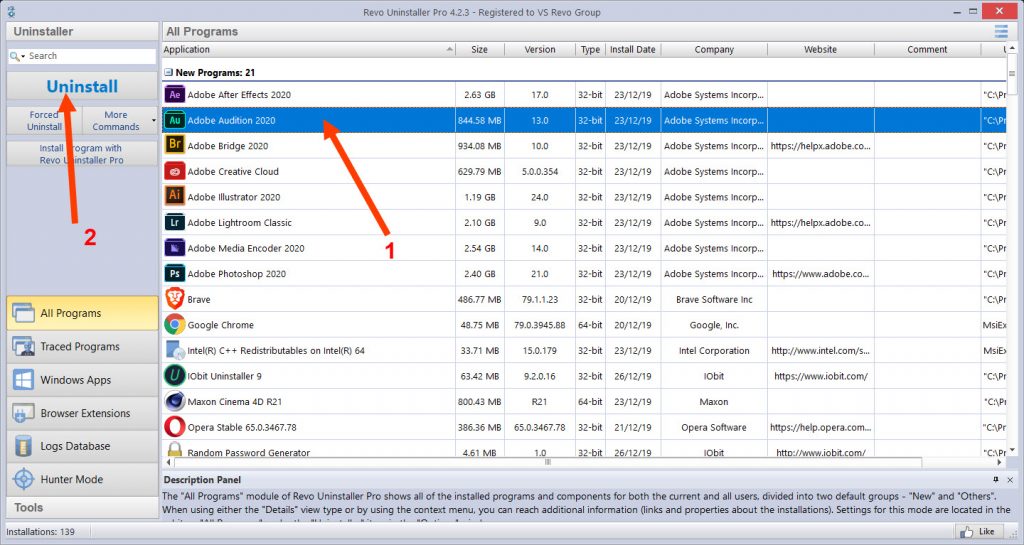
C# Menggunakan iObit Unistaller
Software lain untuk Windows untuk membersihkan file instalasi yang dikembangkan oleh iObit Inc adalah iObit Unistaller. Fungsinya sama seperti kedua software yang sudah saya bahas diatas. Software ini juga mampu membersihkan sisa registrasi hasil instalasi sebuah program. Tampilannya memang lebih Modern dari software lainnya.

Kalau ditanya mana yang lebih bagus, saya katakan semuanya bagus dan punya fungsi yang sama-sama bagus. Tapi kalau Anda tanya kepada saya software mana yang sering saya gunakan, jujur saya lebih sering menggunakan Revo Uninstaller Pro untuk menghapus software dan sisa registri dari pada software lainnya. Sedangkan CCleaner lebih sering saya gunakan untuk menghapus history komputer setelah browsing atau berselancar di internet.
Disclaimer: Di dalam artikel ini, SUBMITClimb hanya memberikan sebuah informasi yang bersifat sebagai pengetahuan dan pengajaran tentang Cara Uninstall Program di Windows atau Komputer kita. SUBMITClimb sama sekali tidak bertanggung jawab dengan resiko apapun yang berhubungan dengan pelanggaran hak cipta yang dilakukan oleh pihak-pihak lain. Selain itu Setiap software yang diunduh tanpa seizin pemiliknya atau tanpa membayar sudah dipastikan adalah sebuah pembajakan software. Meskipun mungkin peluang terkena masalah hukumnya sangat kecil, SADARLAH bahwa resiko terkena hukuman itu akan selalu ada.







This Post Has 0 Comments